始めてワードプレスでブログを開設したい方向けの方法
最近仕事で多いのは、
ブログを開設したい。ワードプレスでやりたい。
収益化したい。自分のカラーを出したい。
というお問い合わせが増えています。
さて、今回は実際にワードプレスでブログを始める方法を掲載していきます。
| ■今回の記事はこんな方向け ・ワードプレスでブログを始めたい ・アメブロからワードプレスへ切り替えたい ・サーバとかドメインとかよくわからない ・自分でまずは開設したい |
という方に向けて書きます。

必要なのは、
・サーバ:Xサーバーがおすすめです
・ドメイン:お名前ドットコムがおすすめ
コストは、
・サーバ:年間10000円前後
・ドメイン:年間99円~500円程度
▶つまりは初期コストが10500円くらいでスタートできるのが
この魅力です。
お名前.comからドメインを取得
■お名前ドットコム公式サイトへ
■自分が取得したいドメイン名が空いているのかを確認
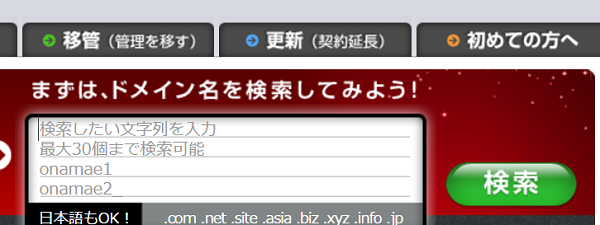
▶自分が取得したいワードを半角英数で記入して検索してみる
■ドメインの空き状況を確認
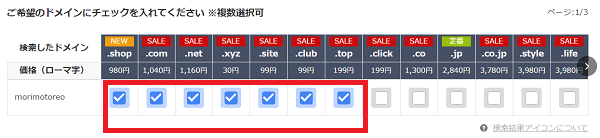
▶このチェックマークがついているところは空いています。
■お申込みに進み、支払いをすませる
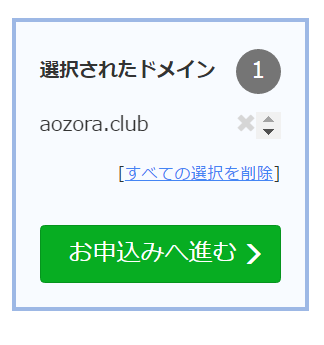
サーバーをレンタルする
サーバーはXサーバーをおすすめします。
実際に4年前にブログを始めて現在までに
12個のドメイン、4個のサーバーをレンタルしてやってますが、
実際に何回かサーバー移管(別会社への移動です)をしてみながら感じるのは、
なんだかんだいって、
Xサーバーは負荷にも強く、また安価できちんと仕事をしてくれる!
と感じています。
■お申込みはこちらからを選ぶ
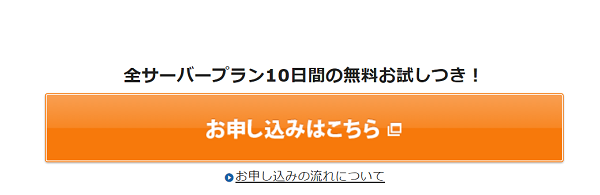
■初めてエックスサーバーをご利用の方を選ぶ
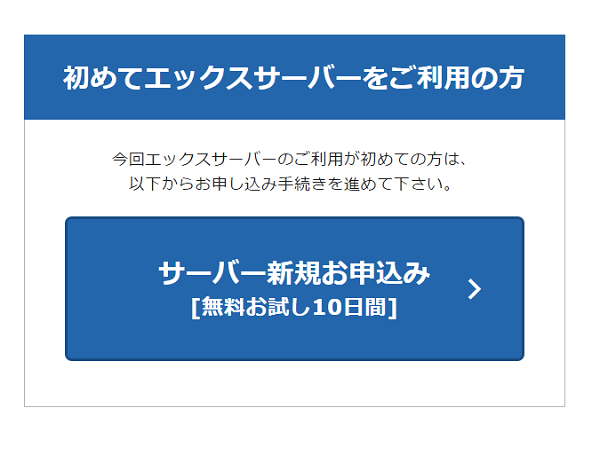
※10日間無料で使えますが、この10日間で支払いを完了しないとサーバーが凍結してしまいますのでお気をつけください。
■サーバー情報を記入する
1.サーバーID
▶これは任意で好きな文字を3文字から12文字で入力します。
特にこのサーバIDを何にしても問題はありません。
サーバーID(初期ドメイン)必須
.xsrv.jp
サーバーIDは、3文字以上12文字以内でご入力ください。
※半角英数小文字でご入力ください。
※サーバーIDは変更することができません。初期ドメイン・FTPアカウントに使用します。
※独自ドメインは、サーバーアカウント発行後にサーバーパネルから設定していただけます。
■Xサーバーのプランを選択します
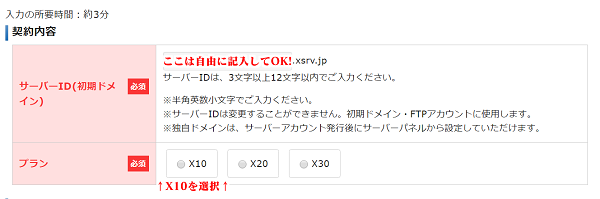
Xサーバーのプランは
・X10
・X20
・X30
の3パターン。
こちらは
X10プランをおすすめします。
X10X20X30の違いは「データの転送量」
Xサーバーの方にお聞きしましたが、「X30にしたからといって、X10よりも大きなアクセスに耐えられるわけではありません。」
■下の会員情報も記入
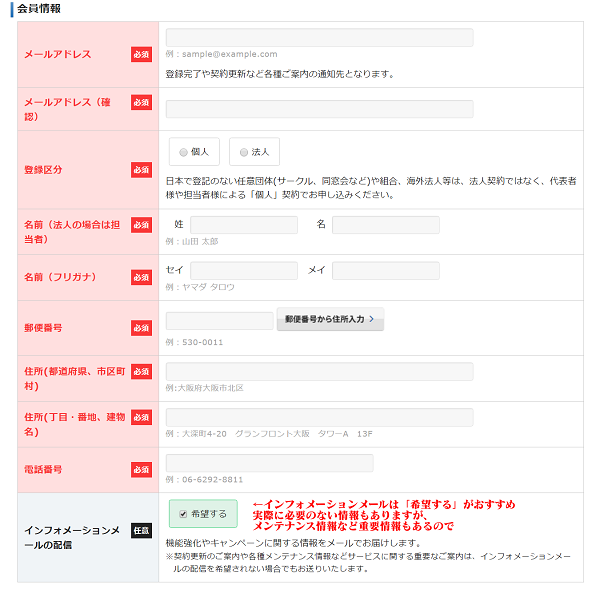
1.メールアドレス必須
例:sample@example.com
登録完了や契約更新など各種ご案内の通知先となります。
メールアドレス(確認)必須
▶こちらは自分が普段からスマホやPCで確認しやすいメアドをおすすめします。
2.登録区分必須
個人
法人
日本で登記のない任意団体
(サークル、同窓会など)や組合、海外法人等は、法人契約ではなく、
代表者様や担当者様による「個人」契約でお申し込みください。)
3.名前(法人の場合は担当者)を記入
姓名を記入
4.名前(フリガナ)を記入
セイメイを記入
例:ヤマダ タロウ
5-1.郵便番号必須
例:530-0011
5-2.住所(都道府県、市区町村)必須
例:大阪府大阪市北区
5-3.住所(丁目・番地、建物名)必須
例:大深町4-20 グランフロント大阪 タワーA 13F
6.電話番号必須
例:06-6292-8811
ここまでやり終えると、
仮完了メールが登録してあるメールアドレスに届きます。
■仮完了メールを受け取る
━━━━━━━━━━━━━━━━━━━━━━━━━━━━━━━━━━━
サーバアカウント設定完了のお知らせ
━━━━━━━━━━━━━━━━━━━━━━━━━━━━━━━━━━━
◎◎◎◎様、
この度はエックスサーバーのX10プランにお申し込み頂き、
誠にありがとうございます。
お客様のX10プランへのお申し込みは、設定を完了致しました。
本メールは当サービスをご利用いただくにあたり非常に重要なお知らせで
ございます。
お取り扱いには十分にご注意の上、
大切に保管してくださいますようお願い申し上げます。
私共エックスサーバーは、皆様のお役に立つよう精一杯サービスの発展に
努める所存ですので、今後ともどうぞよろしくお願いいたします。
━━━━━━━━━━━━━━━━━━━━━━━━━━━━━━━━━━━
▶こんなメールがきますが、重要な情報が乗っているのでメールは保存しましょう。
※xサーバーは度々ログインするのでブックマークしておきましょう。
エックスサーバーにログインする
ここまでできたらようやくエックスサーバーにログインが可能になります。
■IDとパスワードを記入します。
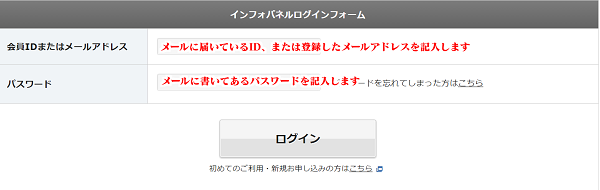
■該当サーバーの「サーバーパネル」をクリック
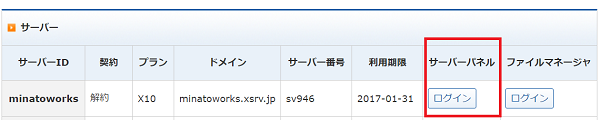
■設定対象のドメインを選ぶ
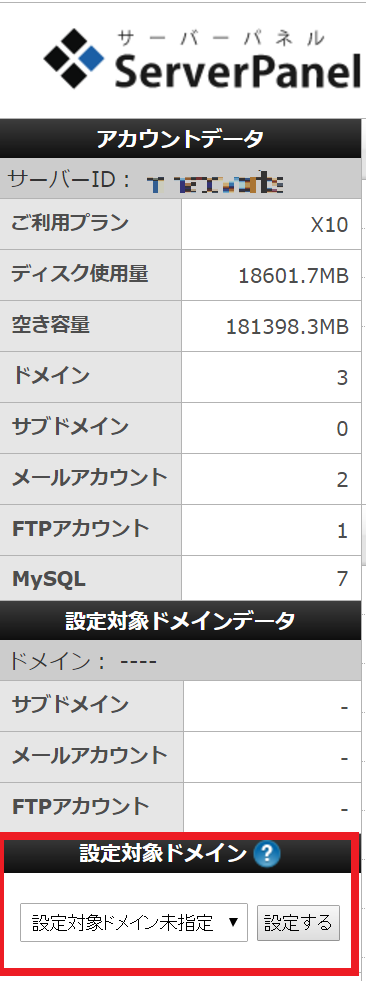
■ドメイン設定をクリック
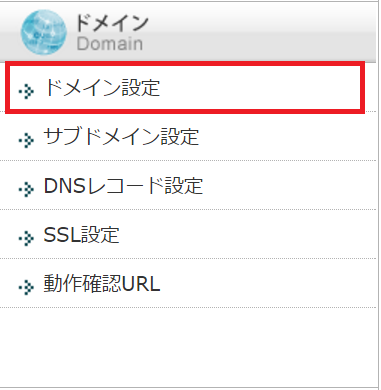
■ドメインの追加設定をクリックします
▶こちらはお名前ドットコムなどで取得したドメイン名を入れてください。
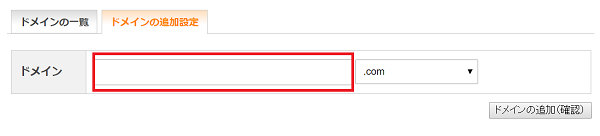
■自動インストール
自動インストールをクリックします。
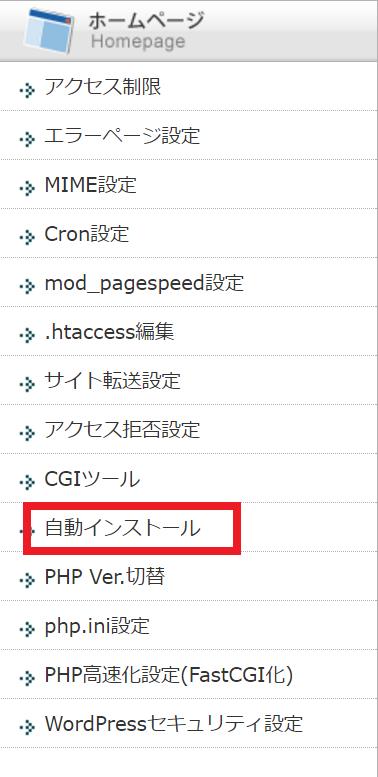
↓
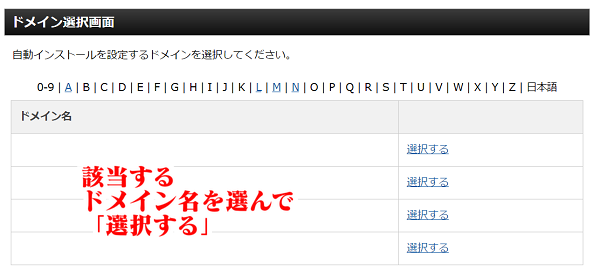
該当するドメイン名を選ぶ
■プログラムのインストール
↓
■ワードプレス日本語を選ぶ
▶インストール設定をクリック
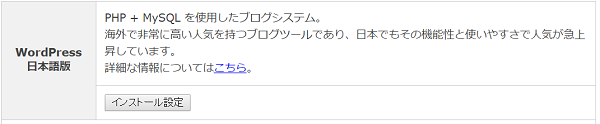
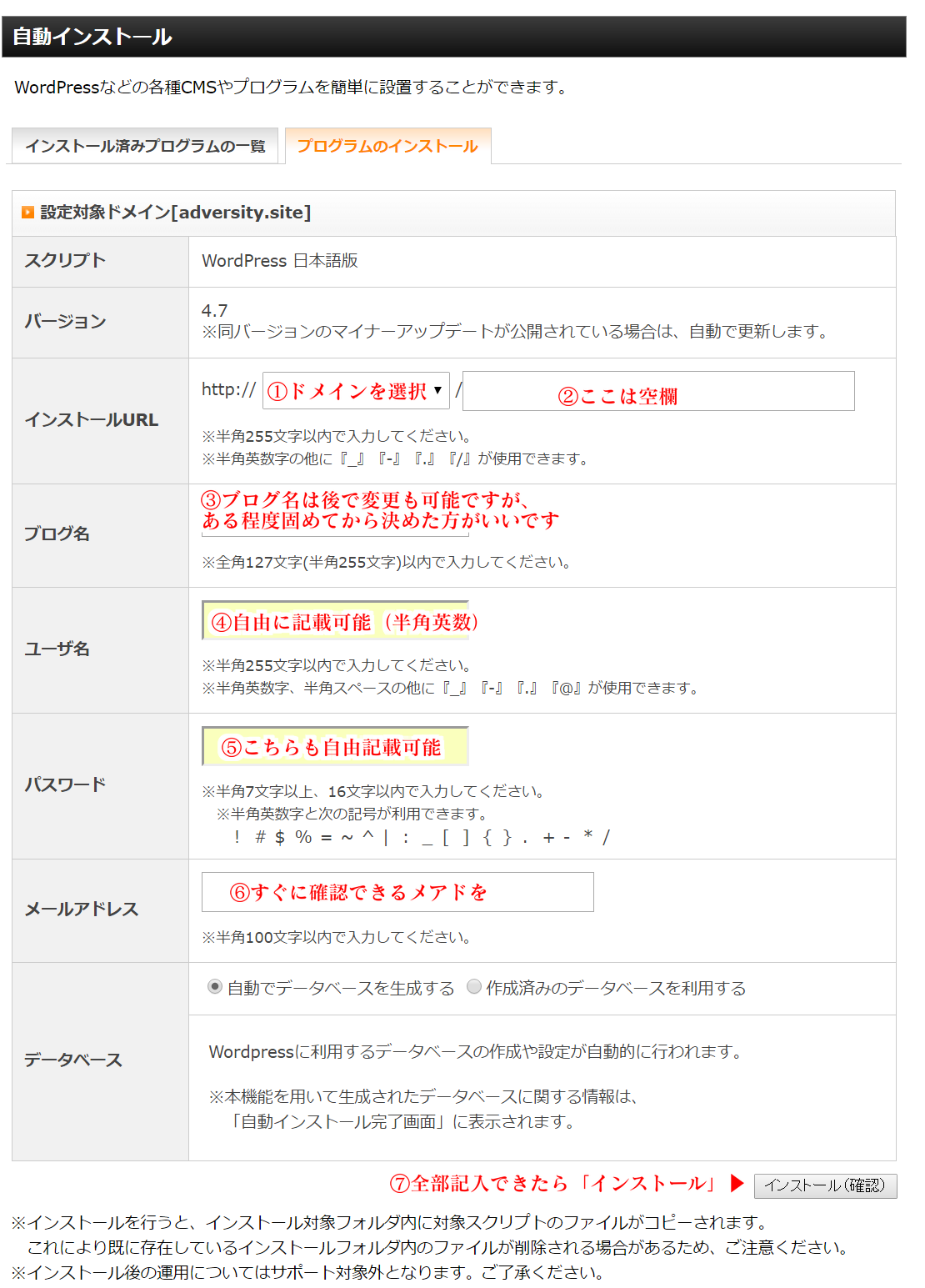
ここまでできたらあともう一歩!
サーバ情報ネームサーバを確認
■Xサーバーの「サーバー情報」ネームサーバーを確認します。
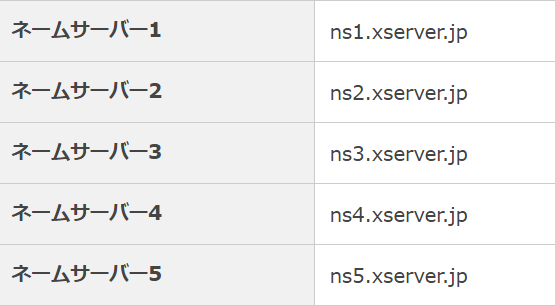
ここに書かれているネームサーバーをコピーして
■お名前ドットコムのネームサーバーを書き換える
お名前ドットコム▶ナビトップをクリック

■ネームサーバーをクリック

■「登録情報は正しいので手続きをすすめる」
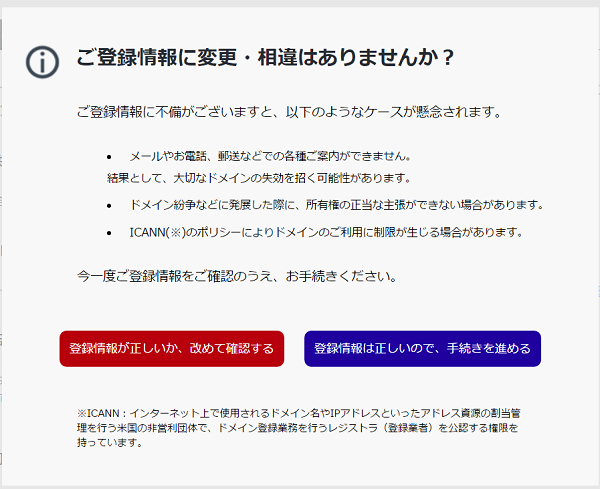
■他のネームサーバーを利用
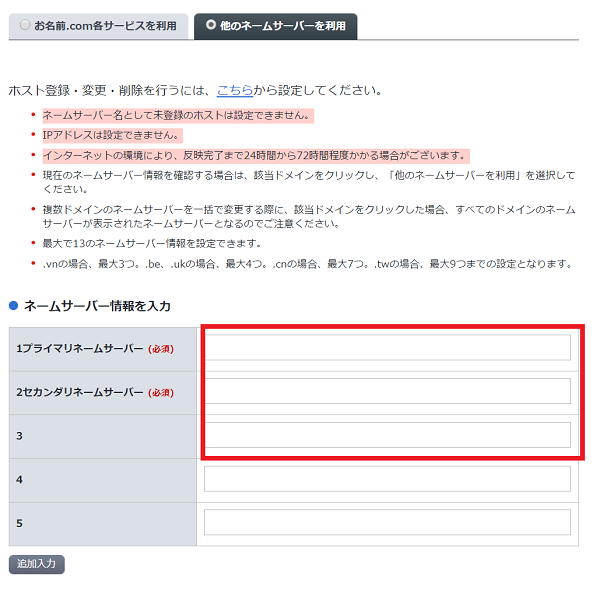
▶プライマリーネームサーバーに
「ns1.xserver.jp」
▶セカンドリーネームサーバーに
「ns2.xserver.jp」
記入が完了したら「確認画面にすすむ」▶「確定」
これで大まかな手続きは完了します。
この最後のXサーバーとお名前ドットコムのネームサーバーが反映されるまで45~24時間ほどかかります。
通常は45分程度で完了します。
ということで今後はブログ初心者向けの運営記事も書いていきます。
ライター:上條




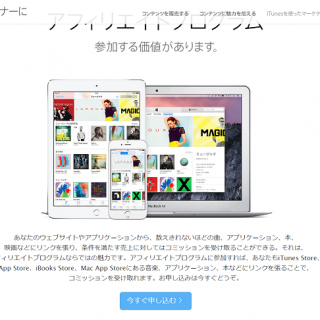




コメント